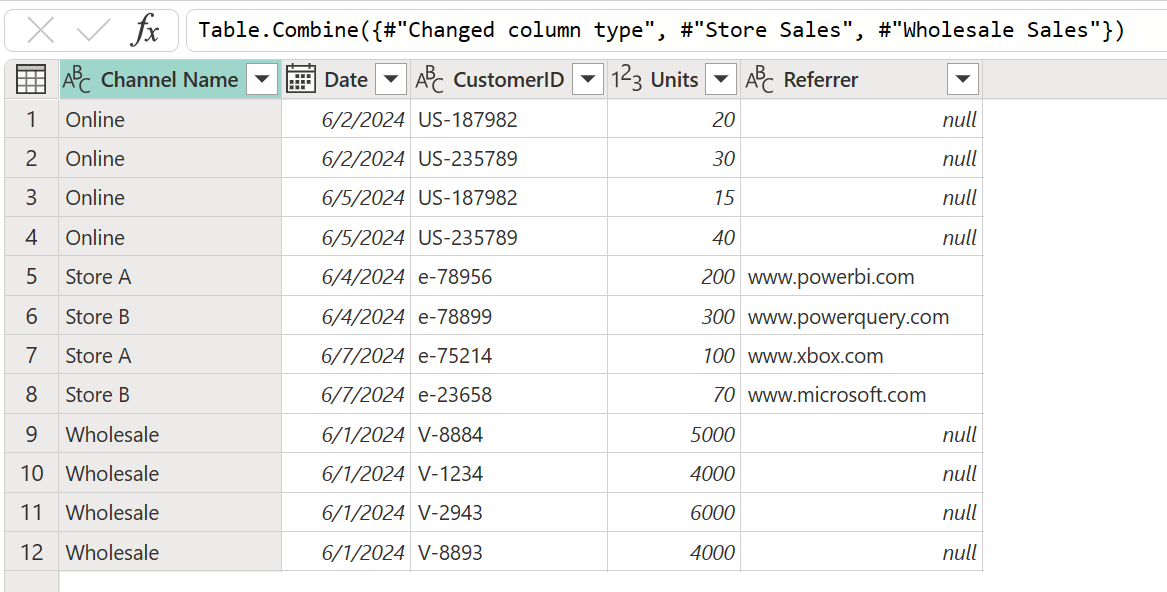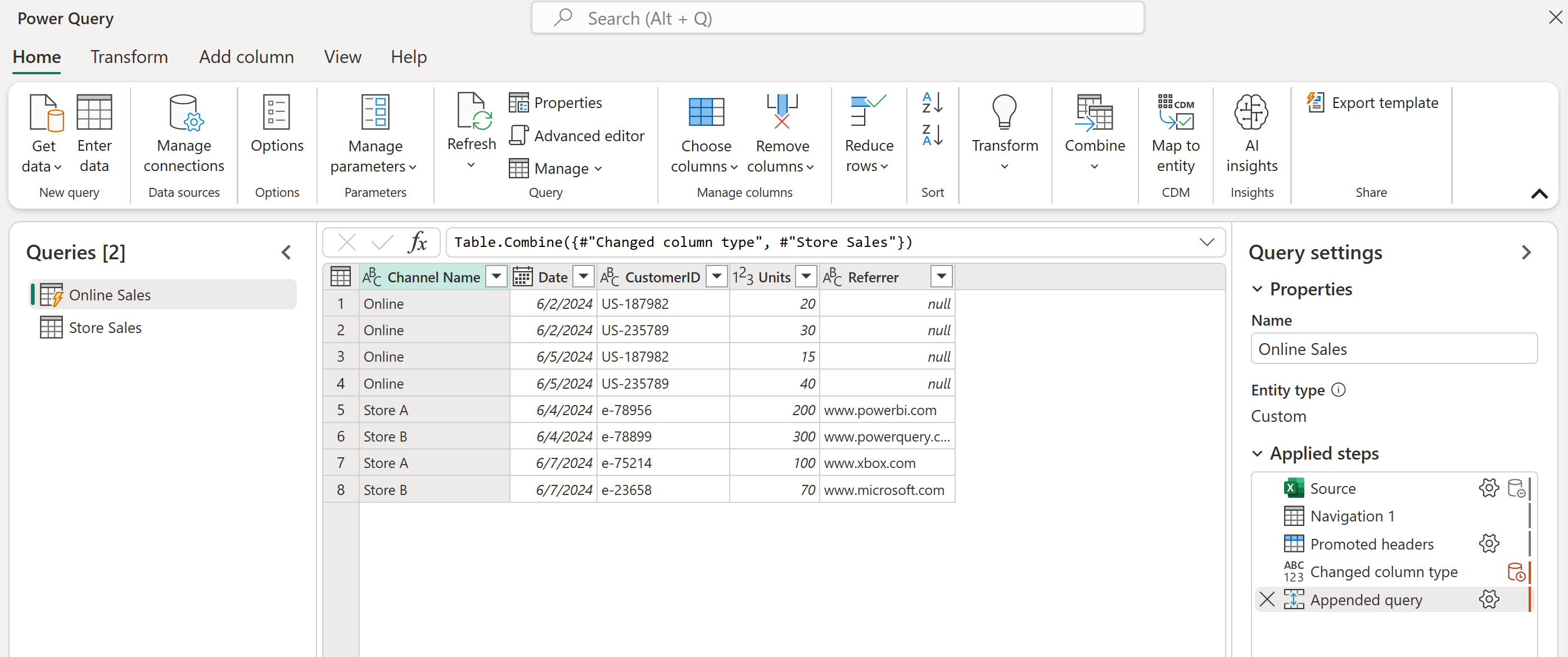Acrescentar consultas
A operação append cria uma única tabela adicionando o conteúdo de uma ou mais tabelas a outra e agrega os cabeçalhos de coluna das tabelas para criar o esquema para a nova tabela.
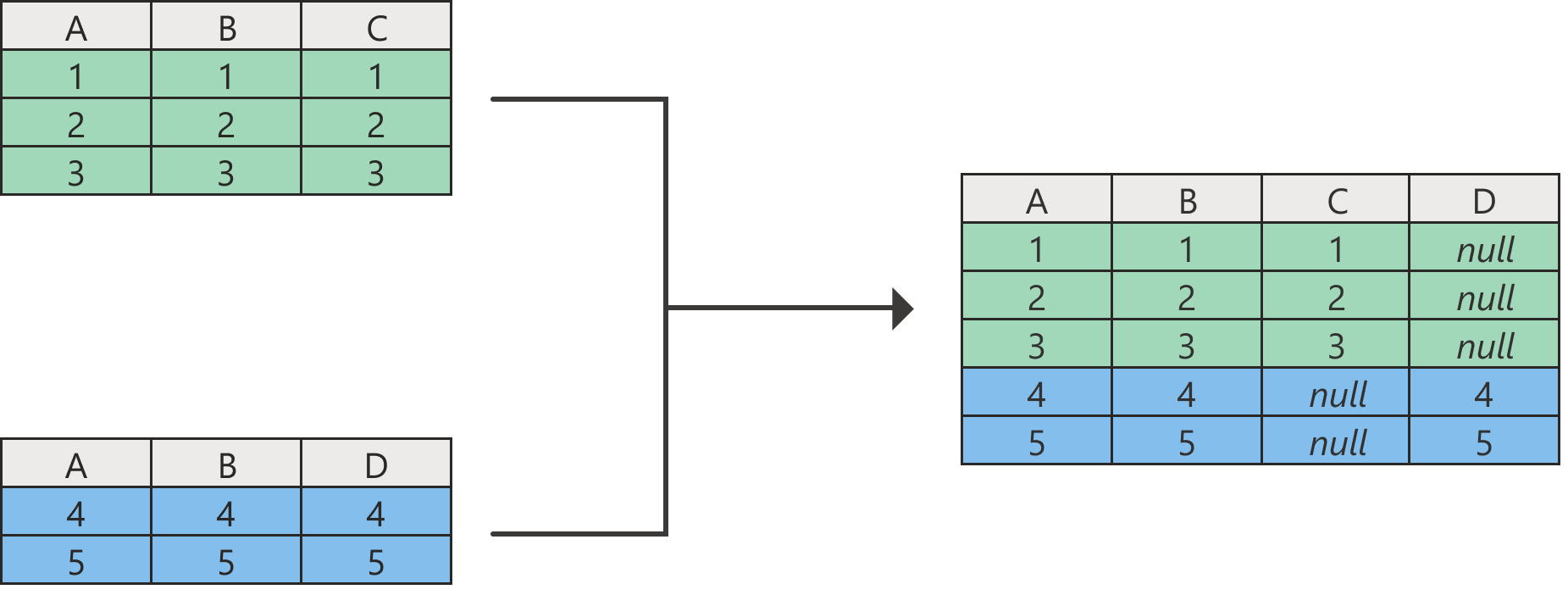
Nota
Quando as tabelas que não têm os mesmos cabeçalhos de coluna são acrescentadas, todos os cabeçalhos de coluna de todas as tabelas são acrescentados à tabela resultante. Se uma das tabelas anexadas não tiver um cabeçalho de coluna de outras tabelas, a tabela resultante mostrará valores nulos na respetiva coluna, como mostrado na imagem anterior nas colunas C e D.
Você pode encontrar o comando Acrescentar consultas na guia Página Inicial no grupo Combinar . No menu suspenso, há duas opções:
- Acrescentar consultas exibe a caixa de diálogo Acrescentar para adicionar mais tabelas à consulta atual.
- Acrescentar consultas como novo exibe a caixa de diálogo Acrescentar para criar uma nova consulta anexando várias tabelas.
A operação append requer pelo menos duas tabelas. A caixa de diálogo Acrescentar tem dois modos:
- Duas tabelas: combine duas consultas de tabela juntas. Este modo é o modo padrão.
- Três ou mais tabelas: permita que um número arbitrário de consultas de tabela seja combinado.
Nota
As tabelas são acrescentadas na ordem em que são selecionadas, começando com a tabela primária para o modo Duas tabelas e da tabela primária na lista Tabelas para acrescentar para o modo Três ou mais tabelas .
Acrescentar duas tabelas
Para o exemplo neste artigo, use as duas tabelas a seguir com dados de exemplo:
Vendas Online: Vendas realizadas através de um canal online.
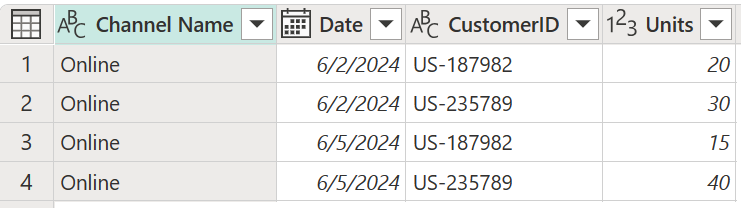
Vendas em Loja: Vendas realizadas através dos locais físicos da empresa.
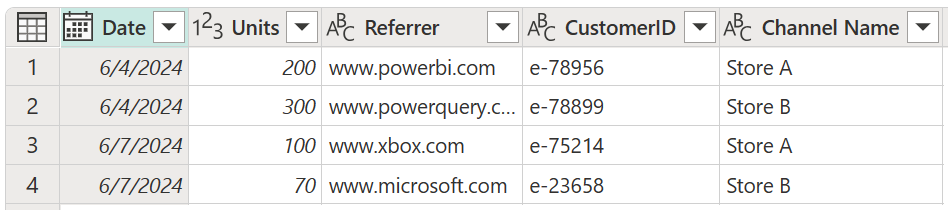
Para acrescentar essas tabelas, primeiro selecione a tabela Vendas Online. Na guia Página Inicial, selecione Acrescentar consultas, o que cria uma nova etapa na consulta Vendas Online. A tabela Vendas Online é a tabela primária. A tabela a ser anexada à tabela primária é Store Sales.
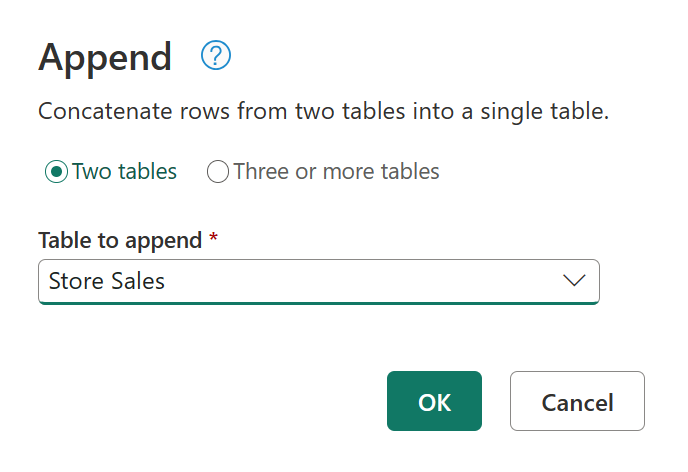
O Power Query executa a operação de acréscimo com base nos nomes dos cabeçalhos de coluna encontrados em ambas as tabelas, e não com base na sua posição relativa nas secções de cabeçalhos das respetivas tabelas. A tabela final tem todas as colunas de todas as tabelas anexadas.
Se uma tabela não tiver colunas encontradas em outra tabela, os valores nulos aparecerão na coluna correspondente, conforme mostrado na coluna Referenciador da consulta final.
Acrescentar três ou mais tabelas
Neste exemplo, você deseja acrescentar não apenas as tabelas Vendas Online e Vendas na Loja, mas também uma nova tabela chamada Vendas por Atacado.
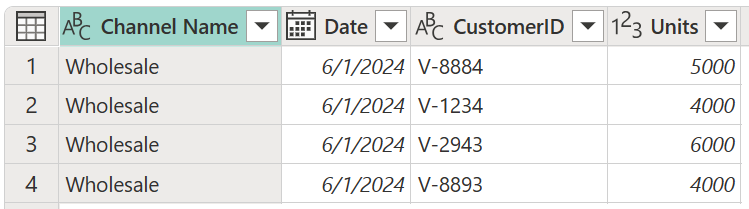
A nova abordagem para este exemplo é selecionar Acrescentar consultas como novas e, na caixa de diálogo Acrescentar , selecionar o botão de opção Três ou mais tabelas . Na lista Tabela(s) disponível(is), selecione cada tabela que deseja acrescentar e selecione Adicionar. Depois que todas as tabelas que você deseja que apareçam na lista Tabelas a serem acrescentadas, selecione OK.
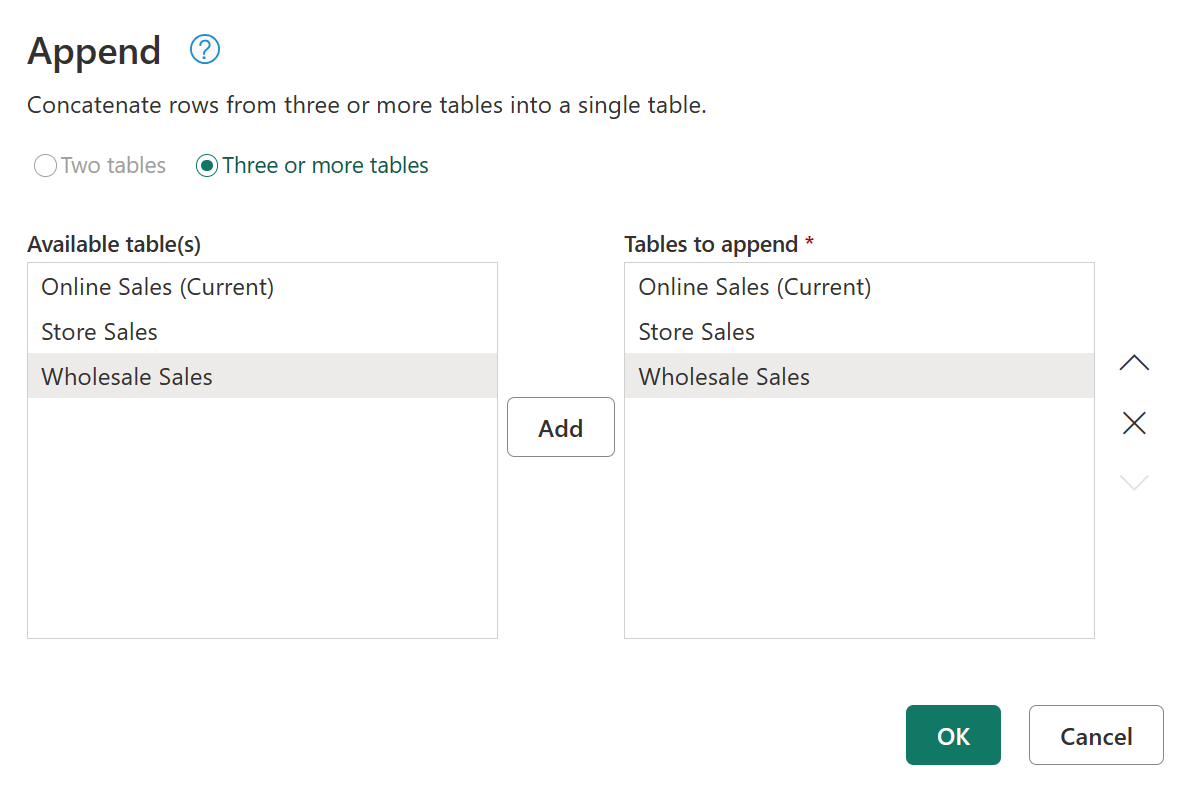
Depois de selecionar OK, uma nova consulta é criada com todas as tabelas anexadas.